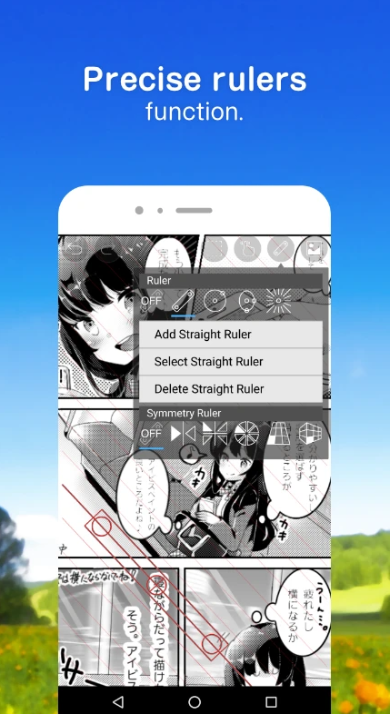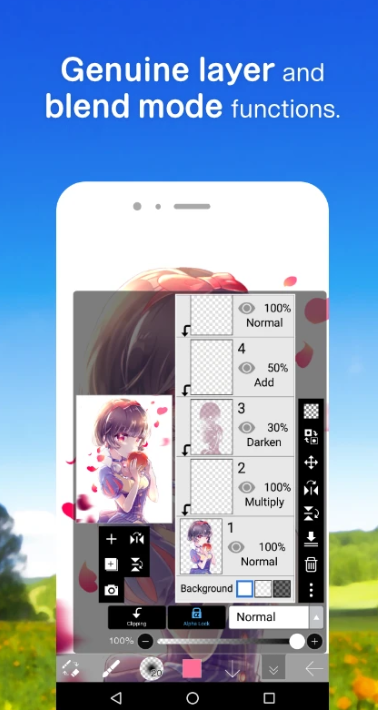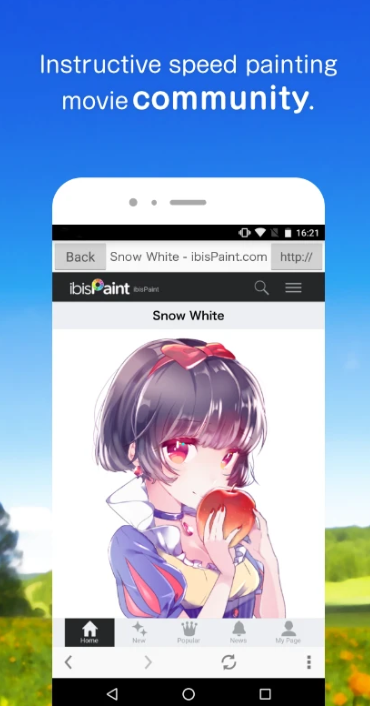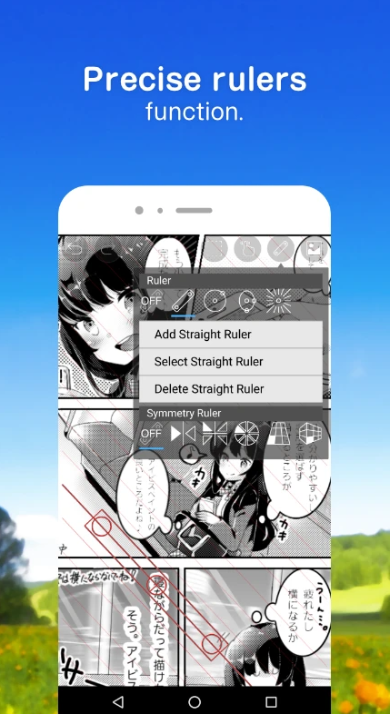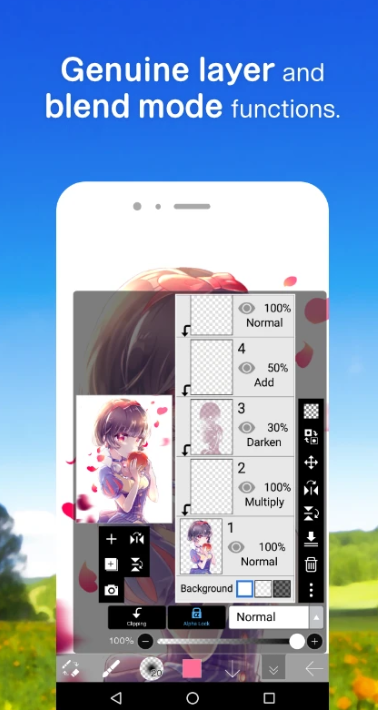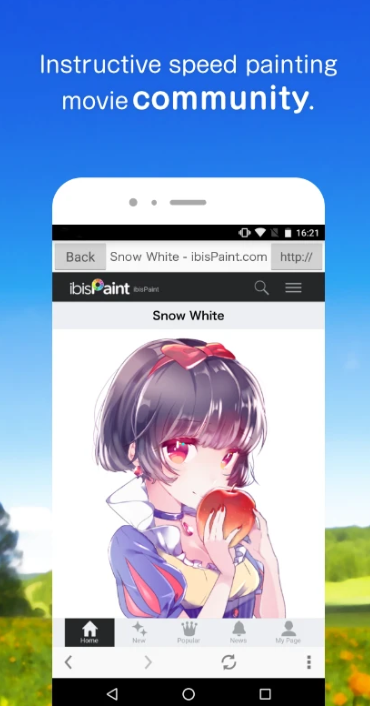歡迎訪問PChome.net
手機版愛筆思畫X(ibis Paint X)是一款面向繪畫愛好者的專業數字繪畫手機應用,兼顧功能深度與操作便捷性,適用于從入門涂鴉到專業創作的全場景需求。愛筆思畫X中文版集成121種基礎畫筆、超15000種畫筆圖案及豐富創作工具,支持無限圖層、46種屏幕色調與37種濾鏡,可輕松實現漫畫、插畫、設計等多元創作。其標志性的繪畫過程錄制功能與流暢的操作體驗,讓業余用戶能快速上手,專業畫師也能精準把控細節,同時內置社區平臺促進作品分享與交流,成為移動端數字繪畫領域的熱門選擇。
[刷機功能]
- 平滑,最大120 fps刷
- G筆,筆,數碼筆,氣刷,圓刷,平刷,鉛筆,油畫顏料,木炭,蠟筆,郵票等超過47,000種畫筆圖案
- 各種畫筆參數,例如開始/結束厚度、開始/結束不透明度和初始/最終畫筆角度
- 快速滑塊,刷子厚度和刷子不透明度準備好操作
- 可以實時檢查的畫筆預覽
- 原創筆刷圖案
[圖層功能]
- 可無限添加的圖層功能
- 混合模式,例如每層不透明度,alpha混合,加法,減法,乘法
- 剪切功能,便于剪裁圖像
- 各種圖層命令,如圖層復制,從照片庫導入,左/右反轉,顛倒,圖層旋轉,移動,縮放
- 圖層名稱設置功能,用于圖層識別
- 畫質無損,自由變換線條的矢量圖層
- 可隨時修改濾鏡效果的調整圖層
[漫畫功能]
- 全文工具功能,支持垂直書寫,水平書寫,修剪,字體選擇,多文本
- 46種屏幕色調功能,如點,噪聲,水平,垂直,對角線,十字,方形等。
[選擇范圍功能]
- 選擇范圍,每像素 256 級(選擇層)
- 在選擇范圍內翻轉、移動、旋轉、放大、縮小
- 畫筆、填充、復制圖層、組合圖層、移動圖層、旋轉、縮放,考慮選擇范圍
[顏色功能]
- 從調色板中選擇,對注冊數量沒有限制,從色調圓圈中選擇,從HSB中選擇,從RGB中選擇,豐富的顏色選擇
- 通過拖放到調色板保存
- 點擊并按住吸管功能
[繪圖功能]
- 用于繪制圖形等的標尺工具功能(以前的標尺,圓形標尺,橢圓標尺,濃度線標尺)
- 濾鏡功能,包括亮度·對比度,色彩平衡,線條提取,灰度,漸變,模糊,漸變,動畫背景,漫畫背景,色差
- 材料工具功能,多的紋理和色調
- 除了各種畫布尺寸,如SD,HD,X(舊Twitter)標題,明信片,可選的畫布尺寸規格功能
- 畫布的任意旋轉功能
- 背景顏色(白色,明亮透明,深色透明)設置功能
- “取消”“撤消”功能最多100步或更多(取決于存儲的可用空間。)
- 刷子,橡皮擦,指尖工具,模糊工具,填充和吸管功能
- 快速,流暢的平移和縮放功能
- 框選填色、框選擦除
- 浮動圖層窗口
1、核心亮點在于專業功能與易用性的平衡,無需專業設備即可實現接近桌面級的繪畫體驗;獨特的繪畫過程錄制功能,能完整記錄創作步驟并導出分享,便于教程制作與靈感復盤;
2、內置活躍社區平臺,用戶可上傳作品、參與評論互動,獲取教程資源與創作靈感,定期舉辦的繪畫挑戰和線上活動進一步激發創作熱情;
3、支持動畫創作功能,可設置洋蔥皮、調整幀動畫參數,滿足動態作品創作需求;部分版本提供無廣告體驗,讓用戶專注于創作本身,不受干擾。
1、打開軟件后,點擊“新建畫布”選擇尺寸(如SD、HD、自定義規格)與背景色,進入創作界面;
2、左側工具欄可選擇畫筆、橡皮擦、填充等工具,通過底部滑塊調節畫筆大小與不透明度,點擊“圖層”按鈕可添加、管理圖層,設置混合模式與剪切功能;
3、使用標尺工具時,長按對應標尺圖標即可啟用,輔助繪制規整圖形;創作完成后,可通過“分享”按鈕導出圖片或錄制的繪畫過程,也可直接發布至內置社區;
4、若需添加陰影/高光,可新建圖層,將混合模式設為“乘法”(陰影)或“添加”(高光),開啟剪切功能后用對應顏色畫筆繪制,再調整圖層不透明度優化效果。
一、畫筆自定義與快捷操作技巧
1. 畫筆預設保存:調整好常用畫筆的參數(如G筆的壓感、不透明度、間距)后,點擊畫筆面板右上角的“保存”按鈕,將其存入自定義畫筆庫,下次創作可直接調用,避免重復設置。對于常用的混色筆、紋理筆,建議按創作場景分類保存(如“插畫勾線組”“漫畫網點組”)。
2. 快速切換畫筆與橡皮擦:在繪畫界面雙指捏合屏幕,可快速在當前畫筆與橡皮擦之間切換;單指長按畫筆圖標,會彈出最近使用過的畫筆列表,方便在多種工具間快速切換,減少工具欄來回點擊的麻煩。
3. 壓感模擬與靈敏度調節:若使用普通電容筆或手指繪畫,可在“設置-數位板/壓感”中開啟“壓感模擬”,通過調節“壓感靈敏度”滑塊,讓線條粗細隨按壓力度更自然變化;搭配“最小尺寸”參數,能避免輕觸時線條過細斷裂的問題。
二、圖層高效管理技巧
1. 圖層命名與顏色標記:創建圖層后及時點擊圖層名稱修改(如“線稿-頭部”“上色-皮膚”“背景-天空”),并通過圖層左側的“顏色標記”功能(點擊圖層前的圓點選擇顏色)對同類圖層分類標記,后續修改時能快速定位目標圖層,尤其適合復雜構圖的創作。
2. 圖層組折疊與鎖定:長按圖層拖動至另一個圖層上方,可創建圖層組,將線稿、上色、背景等圖層歸類放入,點擊組名稱旁的箭頭即可折疊/展開,保持圖層面板整潔;完成基礎線稿或重要圖層后,點擊圖層右側的“鎖定”圖標,防止誤操作導致內容修改,鎖定后仍可調整圖層不透明度與混合模式。
3. 剪切蒙版與阿爾法鎖定結合:為上色圖層添加“剪切蒙版”(點擊圖層菜單中的“剪切蒙版”),可讓顏色只在下方線稿圖層的非透明區域顯示,避免涂出邊界;若需在已有顏色區域內細化(如添加皮膚陰影),可開啟圖層的“阿爾法鎖定”(圖層菜單中的“阿爾法鎖定”),此時繪制僅作用于該圖層的有色區域,無需擔心超出范圍。
三、輔助工具提升創作精度技巧
1. 自由變換與透視輔助:繪制場景或物體時,先創建基礎形狀圖層,點擊“編輯-自由變換”,拖動邊框控制點調整大小與角度,長按“自由變換”還可切換為“透視變換”,通過拖動四個角點模擬近大遠小的透視效果,讓畫面更具空間感。
2. 標尺工具組合使用:繪制對稱圖案(如人物五官、翅膀)時,啟用“對稱標尺”,選擇“垂直對稱”或“水平對稱”,繪制時畫面會自動生成對稱內容;繪制曲線或弧度時,使用“濃度線標尺”,調整錨點控制曲線走向,再用畫筆沿標尺軌跡繪制,能獲得流暢且均勻的線條;搭配“網格標尺”可輔助排版漫畫分鏡或設計類作品。
3. 選區工具精細化摳圖:需要提取復雜圖形(如頭發絲、不規則物體)時,先用“套索工具”勾勒大致輪廓,再切換到“橡皮擦工具”選擇“軟邊”畫筆,手動擦除多余部分;若目標區域與背景顏色差異較大,可使用“魔棒工具”點擊背景,按住Shift鍵添加選區,再按Delete鍵刪除背景,快速實現摳圖效果。
四、細節優化與效率提升技巧
1. 濾鏡與調整圖層結合:調整畫面整體色調時,避免直接在原圖層修改,而是創建“調整圖層”(如“亮度對比度”“色相飽和度”),通過調整參數預覽效果,不滿意可隨時刪除或修改調整圖層,保持原創作內容完整;后期可疊加“模糊濾鏡”(如“高斯模糊”)處理背景,突出前景主體,或用“銳化濾鏡”增強線稿清晰度。
2. 繪畫過程錄制與復盤:開啟“錄制”功能(創作界面頂部的錄制圖標),可記錄整個繪畫過程,導出為視頻后既能分享創作思路,也能通過回放觀察自己的繪畫習慣,針對性改進線條流暢度、上色節奏等問題;錄制時可選擇“只錄繪畫內容”或“包含操作界面”,滿足不同分享需求。
3. 自定義快捷鍵與手勢:在“設置-手勢”中,可自定義雙指、三指操作(如雙指下滑撤銷、三指上滑重做),根據個人習慣調整;將常用功能(如“保存”“導出”“圖層設置”)添加到“快捷菜單”(點擊創作界面右上角的“+”號),點擊即可快速調用,減少操作步驟。
掌握這些技巧能幫助用戶更高效地利用愛筆思畫X的功能,從基礎創作到復雜設計都能更得心應手。實際使用中可根據自身創作風格靈活組合技巧,不斷探索適合自己的操作流程,讓軟件成為創意表達的得力助手。
愛筆思畫X堪稱移動端數字繪畫的“全能選手”,它以豐富且專業的功能打破了手機創作的局限性,讓用戶隨時隨地釋放創意。無論是新手想要嘗試數字繪畫,還是專業畫師需要移動創作工具,都能在其中找到適配的功能與資源。內置社區不僅是作品展示的平臺,更是創作者交流成長的樂園,形成了良好的創作生態。